Maison >Les sujets >excel >Résumer et partager les fonctions de description et d'analyse des données couramment utilisées dans Excel
Résumer et partager les fonctions de description et d'analyse des données couramment utilisées dans Excel
- WBOYWBOYWBOYWBOYWBOYWBOYWBOYWBOYWBOYWBOYWBOYWBOYWBavant
- 2022-11-17 16:45:093523parcourir
Cet article vous apporte des connaissances pertinentes sur excel, qui présente principalement les fonctions de description et d'analyse des données couramment utilisées. Les statistiques descriptives sont une méthode couramment utilisée dans l'analyse des données. vous sera utile en organisant, analysant, estimant et décrivant la relation entre la distribution des données, les caractéristiques numériques et les variables aléatoires.
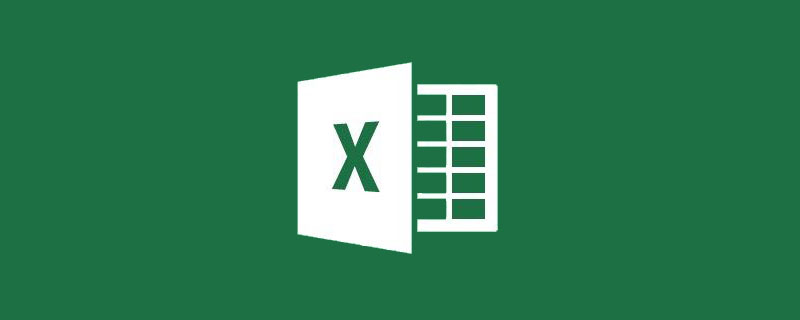
Recommandations d'apprentissage associées : Tutoriel Excel
Les statistiques descriptives comprennent généralement trois parties : l'analyse des tendances centrales, l'analyse des tendances discrètes et l'analyse des corrélations. Utilisez des formules de fonctions Excel ou des outils d'analyse pour répondre à ces besoins d'analyse.
1. Utiliser des fonctions pour l'analyse des données
Je vais vous donner un exemple.
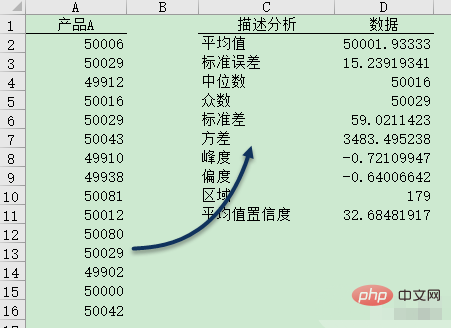
Comme le montre l'image ci-dessus, la colonne A contient les données d'un certain produit. Nous devons maintenant compter ses différentes données d'analyse descriptive dans les colonnes C:D. La formule de fonction pertinente est la suivante▼
1) Moyenne
=MOYENNE(A2:A16)
2) Erreur standard
=STDEV(A2:A16)/SQRT(COUNT(A2:A16))
3) Médiane
=MEDIAN(A2:A16)
4) Mode
=MODE(A2:A16)
5) Écart type
=STDEV(A2:A16)
6) Variance
=VAR(A2:A16)
7) Kurtosis
= KURT(A2: A16)
8) Asymétrie
=SKEW(A2:A16)
9) Plage
=MAX(A2:A16)-MIN(A2:A16)
10) Niveau de confiance moyen (95 %)
=TINV(0.05,COUNT(A2:A16)-1)*STDEV(A2:A16)/SQRT(COUNT(A2:A16))
Claquez des doigts et expliquez la signification des noms ci-dessus
Moyenne, médiane, mode, etc. sont des indicateurs qui expriment la tendance centrale des données. La moyenne est le résultat de l'addition de N nombres et de la division par N ; la médiane est la valeur en position médiane après le tri d'un ensemble de données par taille ; le mode est la valeur qui apparaît le plus fréquemment dans un ensemble de données.
La variance et l'écart type sont des indicateurs de la dispersion des données. Ils reflètent le degré de dispersion par rapport à la moyenne.
Le coefficient d'aplatissement et le coefficient d'asymétrie sont des indicateurs qui expriment la forme de la distribution des données.
Le coefficient d'aplatissement est un indicateur qui décrit l'inclinaison du pic d'une courbe de distribution symétrique par rapport à la distribution normale. Si le coefficient d'aplatissement est supérieur à zéro, il y aura moins de données extrêmes des deux côtés ; si le coefficient d'aplatissement est inférieur à zéro, il y aura plus de données extrêmes des deux côtés.
Le coefficient d'asymétrie est un indicateur qui décrit la symétrie des données basée sur la distribution normale. Si le coefficient d'asymétrie est égal à zéro, la distribution des données est symétrique. Si le coefficient d'asymétrie est supérieur à zéro, la distribution est asymétrique positivement ; si le coefficient d'asymétrie est inférieur à zéro, la distribution est asymétrique négativement. Un coefficient d'asymétrie supérieur à 1 ou inférieur à -1 est appelé une distribution très asymétrique, et un coefficient d'asymétrie compris entre 0,5 et 1 ou -0,5 ~ -1 est appelé une distribution modérément asymétrique.
2. Bibliothèque d'outils d'analyse de données
En plus d'utiliser des formules de fonctions, Excel fournit également une bibliothèque d'outils [d'analyse de données].
Sous l'onglet [Outils de développement], cliquez sur [Complément Excel], sélectionnez [Analyse des données] dans la boîte de dialogue qui s'ouvre et cliquez sur le bouton [OK]. Chargez la bibliothèque d'outils sous l'onglet [Données].
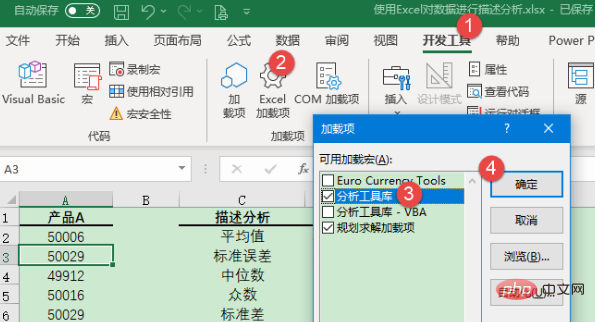
Sous l'onglet [Données], cliquez sur [Analyse des données] → [Statistiques descriptives] (situé à l'extrême droite de l'onglet) pour ouvrir la boîte de dialogue [Statistiques descriptives].
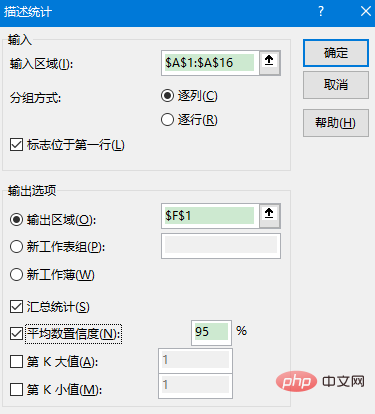
Définissez les paramètres pertinents dans la boîte de dialogue [Statistiques descriptives] comme suit
[Zone de saisie] : Sélectionnez A1:A16.
[Méthode de regroupement] : spécifiez si les données d'entrée sont organisées en lignes ou en colonnes. Dans cet exemple, progressif est utilisé.
Case à cocher [Logo dans la première colonne] : Cet exemple inclut une colonne de titre, cochez donc cette option.
[Options de sortie] : sélectionnez [Zone de sortie] et entrez F1 dans la zone de saisie de sélection comme emplacement de stockage des résultats de sortie.
Case [Statistiques récapitulatives] : Si cette case est cochée, les résultats des statistiques descriptives seront affichés, sinon les résultats ne seront pas affichés. Dans cet exemple, cochez cette option.
Case à cocher [Confiance moyenne] : Si cette case est cochée, le niveau de confiance incluant la moyenne sera affiché. Dans cet exemple, entrez la valeur par défaut de 95, indiquant que vous souhaitez calculer le niveau de confiance moyen avec un niveau de signification de 5 %.
Case à cocher [Kth plus grande valeur] : Spécifiez la plus grande valeur dans les données à afficher selon vos besoins. Cet exemple doit uniquement obtenir la valeur maximale, cette option n'est donc pas cochée.
Case à cocher [Kème plus petite valeur] : Spécifiez la plus petite valeur dans les données à afficher selon vos besoins. Cet exemple doit uniquement obtenir la valeur minimale, cette option n'est donc pas cochée.
Après confirmation, le résultat du retour est le suivant (conforme au résultat du calcul de la formule)
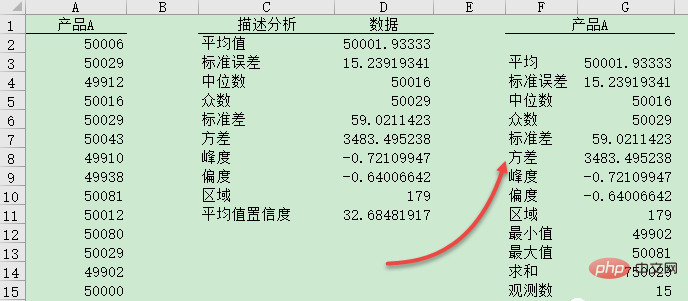
Recommandations d'apprentissage associées : Tutoriel Excel
Ce qui précède est le contenu détaillé de. pour plus d'informations, suivez d'autres articles connexes sur le site Web de PHP en chinois!
Articles Liés
Voir plus- Partage de cas Excel : utilisez Powerquery pour fusionner plusieurs feuilles en un seul clic
- Partage pratique de compétences Excel : recherche, fonctions de positionnement, compétences de saisie
- Partage pratique de compétences Excel : Comment diviser une colonne en plusieurs lignes et colonnes
- Partage de dossiers Excel : Comment utiliser Excel pour créer un grand livre d'inventaire électronique ? (Résumé des grands livres entrants et sortants)
- Deux mises à jour de consommation élevée pour COUNTIF dans Excel

